主页 > 经验 >
win8开机黑屏一段时间才能进入系统怎么办 怎么解决win8开机先黑
win8开机黑屏一段时间才能进入系统怎么办 怎么解决win8开机先黑屏才进入系统问题。我们在使用电脑的时候,总是会遇到很多的电脑难题。当我们在遇到了win8系统在开机黑屏一段时间才能进入系统的时候,我们应该怎么办呢?一起来看看吧。
原因分析:
其实用户在win8系统下开机黑屏要等待一会才显示桌面的问题,是由于系统中的一些应用程序没有完全加载完成造成的,这时我们可通过下述两种方法来解决;
解决方法一:
1、右击计算机,然后点击“属性”,接着再点击“高级系统设置”选项;
2、接下来依照下图依次点击;
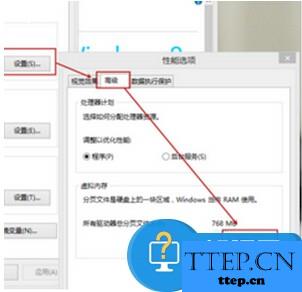
3、点击“更改”之后就会显示”虚拟内存“窗口,如果勾选“自动管理所有驱动器的分页文件大小”,就直接把“勾”取消掉,接着继续勾选“无分页文件”,点击“设置”选项,这时候会弹出一个“系统属性”窗口,直接选择“是”,再点击最下面的“确定”选项。
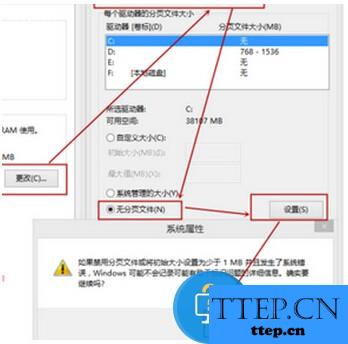
4、重启后再打开下图界面,接着把“自动管理所有驱动器的分页文件大小”勾选,保存就可以了。
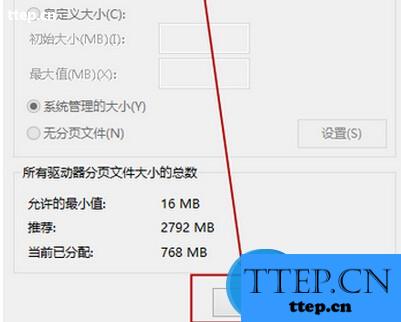
解决方法二:
1、打开运行,点击“Win+R”快捷键,在里面输入“services.msc”字符。
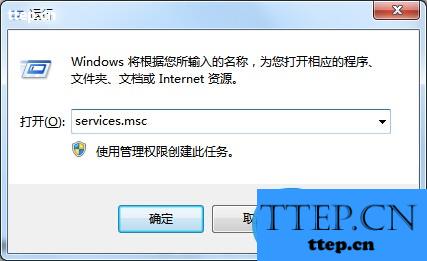
2、找到“windows font cache service”,依照下图逐一进行设置。
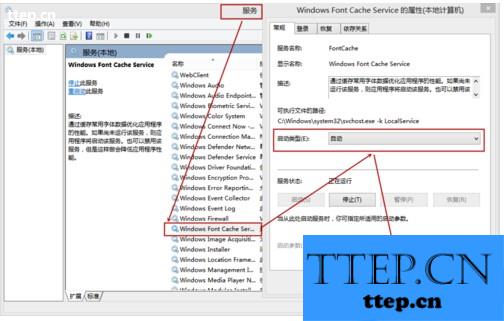
对于我们在win8系统中遇到了这样的电脑难题的时候,我们就可以利用到上面给你们介绍的解决方法进行处理,希望能够对你们有所帮助。
原因分析:
其实用户在win8系统下开机黑屏要等待一会才显示桌面的问题,是由于系统中的一些应用程序没有完全加载完成造成的,这时我们可通过下述两种方法来解决;
解决方法一:
1、右击计算机,然后点击“属性”,接着再点击“高级系统设置”选项;
2、接下来依照下图依次点击;
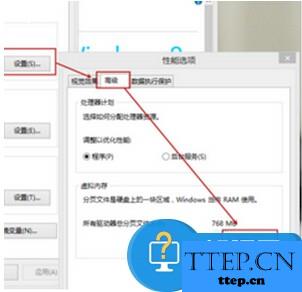
3、点击“更改”之后就会显示”虚拟内存“窗口,如果勾选“自动管理所有驱动器的分页文件大小”,就直接把“勾”取消掉,接着继续勾选“无分页文件”,点击“设置”选项,这时候会弹出一个“系统属性”窗口,直接选择“是”,再点击最下面的“确定”选项。
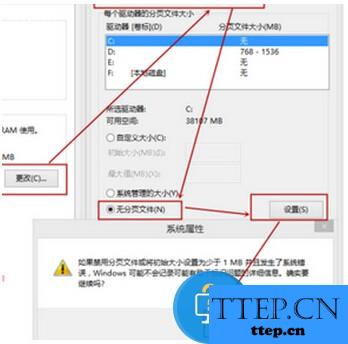
4、重启后再打开下图界面,接着把“自动管理所有驱动器的分页文件大小”勾选,保存就可以了。
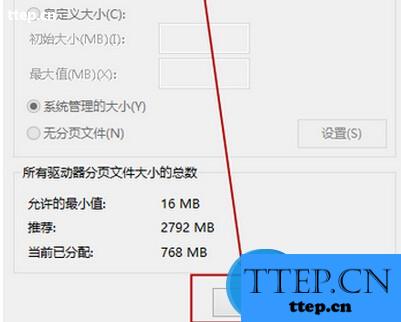
解决方法二:
1、打开运行,点击“Win+R”快捷键,在里面输入“services.msc”字符。
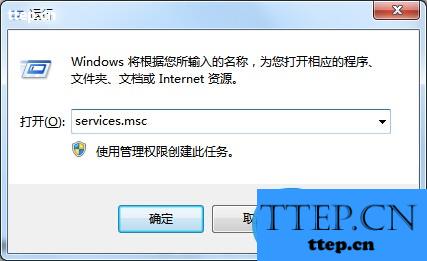
2、找到“windows font cache service”,依照下图逐一进行设置。
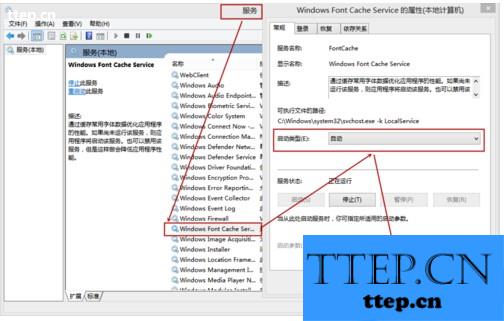
对于我们在win8系统中遇到了这样的电脑难题的时候,我们就可以利用到上面给你们介绍的解决方法进行处理,希望能够对你们有所帮助。
- 最近发表
- 赞助商链接
